ГИС лаборатория рендиране облекчение в ArcGIS и създаване на 3D модели на терена
Представяне на 3г - визуализация на релефа в ArcGis 9.x, бавно, но сигурно измества ArcView 3.x. Следващите примери - речна долина. Kotui, Анабар плато, югоизточно от окръг Таймир автономна.
За разлика ArcView 3x в ArcMap 9 в стандартен потребителски интерфейс е значително подобрена конструкция на калай. За да създадете модел TIN терен изисква един или повече слоя, чиято стойност е в надморската височина на атрибут на маса. Този пример ще бъде използвана слой от контура (линия) и височина слой марки от всякакъв вид (точка).
Заредете проекта изисква слоеве. Активиране на 3D анализатор модул (Инструменти - Extentions - 3D Analyst (Фигура 1) ..
Фиг.1. Активиране на модула 3D Analyst
В контекстното меню с десен бутон в лентата с инструменти ArcMap, включете 3D Analyst панел (Фигура 2).
Фиг.2. Toolbar 3 D анализатор
Отворете менюто в левия панел в 3D Analyst и изберете Създаване / Промени TIN. Появява се диалогов прозорец, който оставя избор на слоя, за които могат да бъдат изградени TIN - модел (Фигура 3).
Фигура 3. В диалоговия прозорец за създаване на TIN, наляво оградените пластове, върху които се изграждат, дясното - областта, съдържаща стойностите на надморска височина.
Отбележете темата (слоеве), съдържащи информация за височината - в нашия случай rel_ point200 и rel_ line200, както и за всяка тема списък Източник десен Ръст, изберете полето в таблицата за атрибут, съдържащ кота стойности - в този случай, и в двете дисциплини AHEIGHT област. Други стойности показват пътя и името на получения TIN-модел. След като кликнете OK - е да се изгради модел, резултатът - фиг. 4.
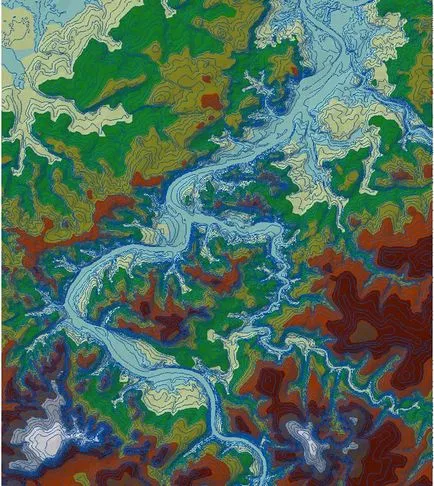
Фигура 4. TIN, построена с ценностите на "по подразбиране"
Можете да редактирате легенда калай (с двойно кликване върху името на TIN-конци наричат неговите качества и отидете в раздела символика. Тип параметър Edge може да бъде отстранен, е една и съща хоризонтална, само построен автоматично интерполирана калай в съответствие с предварително определени интервали (тази опция може, обаче, удобно, ако трябва да се изгради специален слой на контурни линии, различни от оригинала). на ArcMap осигурява възможности за оцветяване облекчение (цветова скала, фигура 5) и класификация (бутона класифицираме, фигура 6).
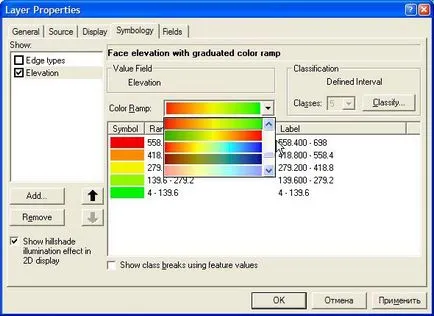
Фиг. 5. Избор на цвят везни височини
Фигура 6. Изборът на методи за класификация за изграждане на височини на легенда слой.
произволен брой класове и интервали между тях, цветови скали може да се редактира (Фигура 7) може да се настрои.
Фиг. 7. Редактиране Window цветова скала. Скалата на цвят съдържа един или повече участък градиент. За да редактирате запълване на наклон - трябва да изберете Properites.
В резултат на редактиране е показано на фиг. 8. Създаване на легенда може да бъде запазен за бъдеща употреба кликнете с десен бутон върху името на темата и изберете - Save As Layer файла (Save As Layer на файла).
Фигура 8. TIN модифициран легенда.
Впоследствие TIN може да бъде модифициран и рафинирани чрез добавяне на нови слоеве от всякакъв вид като атрибути в височини.
След това трябва да конвертирате TIN за GRID (3D Analyst - Преобразуване - TIN да Растер), в същото време, можете да зададете размера на мрежови клетки (Фигура 9).
Фиг. 9. Прозорец TIN превръщане в мрежа, разпределени на размера на полето за въвеждане мрежова клетка в единици Вида (в този случай - 25x25 т).
Получената МРЕЖА трябва да се промени легендата, по същия начин, както е описано за калай, в областта на Покажи: трябва да се променят Stretched на класифицираната (Фигура 10). Всички придружаващи мащаб цвят легенда надморска височина са направени въз основа на това зелено показва голяма стойност, и кафяво - по-малък. За да "разшири" на цветовете в обратен ред, кликнете с мишката върху колоната с цветя и изберете Flip цветове.
Фиг. 10. прозорец строителни легенди растерна графика (GRID).
Освен операция много подобен на действие на тези, описани за ArcView 3 х. Направете слой от засенчване (3D Analyst- анализ на повърхността - Hillshade), в прозорците на посоката и височината на слънцето, ако е необходимо, променете Cell размер идентичен с оригиналния мрежа, и не забравяйте да се промени пътя и името Hillshade - растерни Временно (Временно) за всяка постоянна път и името на файла (фиг. 11).
Фиг. 11. прозореца на сграда Hillshade GRID. От Азимут - по посока на слънчевата светлина (по подразбиране - СЗ, Надморска височина ™ - на ъгъла на надморска височина от слънцето над хоризонта, толкова по-ниска е тя, толкова "по-дълго" ще сянката на стойността на изходния размер клетка трябва да бъде равна на височини на клетъчна мрежа.
Освен това, полученият слой се поставя под Hillshade грид слоеве в списъка и предварително определено прозрачност слой МРЕЖА причинява неговите свойства (свойства) и раздел Дисплей (фиг. 12).
Фигура 12. Създаване прозрачността на GRID слой.
Всички допълнително действие - съчетава легенди слоеве мрежа и Hillshade и прозрачност МРЕЖА слой. Възможна резултат - на фигура 13. Като пример легенда изтегляне мрежа 0-1200.lyr на (изчислено на височината на 0-1300 т) и hillshade .lyr (преди тип podgruzku Опънати легенда трябва да се смени в класифицираната)
Фигура 13. Оцветяване и hillshade насложени дренажна система (пример)
Сега имаме всичко необходимо, за да създадете триизмерен модел на терена. Можете да използвате приложението ArcScene причинени от лентата с инструменти 3D Analyst (фигура 14).
Фиг. 14. ArcScene бутон за обаждане на D анализатор на лентата 3.
Фиг. 15 - ArcScene прозорец, подобен на прозореца на ArcMap, също така е възможно да се добавят всяка тема.
Фигура 15. прозорец ArcScene
Първо трябва да се зареди всъщност повърхностния слой - или по-рано, получен данъчен номер, или GRID, резултат ще бъде приблизително същата. След добавяне на слой в проект ArcScene го легенда podgruzhaem. Lyr, преди това се съхранява в ArcMap. След това отидете на свойствата на нишките в раздела Base Heights. Тук трябва да зададете, на първо място, основната повърхност (GRID или TIN), и второ - Z-- отношението на хоризонтални и вертикални люспите (фигура 16).
Фигура 16. монтаж на прозорци 3D-модел параметри. Над - Създаване на база слой височина в средата на правото - установяване на отношението на хоризонтални и вертикални люспите (Z-фактор).
За Highlands е необходимо да се поставят 3-7 в равнините 10-20. Ние получаваме следната картина - Фиг.17.
Фиг. модел 17. триизмерен терен на основата на МРЕЖА слой без припокриване на други слоеве.
Освен това, може да се прилага както векторни и растерни слоеве, за които свойства в раздела Базови Heights определени същата повърхност и Z- фактор, и че за височини на базовия слой. По принцип (височини базовия слой - калай или мрежата) обикновено не могат да присъстват в ТОС ArcScene, но да бъдат маркирани само във всички слоеве. Понякога е полезно да се направи Z- фактор множество слоеве леко (0.5-1) голям, тъй като векторите понякога може да "копаят" в основния слой, поради разликата на изображения, векторни и растерни данни. Например, триизмерен модел се наслагва дренажна система (фиг. 18).
Фиг. 18. триизмерен модел на терен на базата на GRID слой наслагване векторни слоеве от дренаж.
Фиг. 19. Определяне параметрите за качество на от растерни изображения, наложени върху триизмерна повърхност.
Фигура 20 - снимка ЕТМ + канали 3-4-5, 3- г наслагва върху повърхност. Кръгче в фигура панел, инструментите, които могат да манипулират образа - преоразмеряване, завъртане, промяна на центъра на въртене, се движат и дори симулирани полет над терена.
Фигура 20. Моментна снимка + ETM наслагва върху триизмерна повърхност, в най-високо качество да се изобрази. Пръстеновидните инструменти за контрол на дисплея на триизмерен модел.